
В преглед на програмите за проверка на SSD, тяхното състояние и скорост, за прехвърляне на инсталираните Windows 10, 8.1 или Windows 7 към SSD, Utilities за настройка и оптимизиране на твърдите устройства. Може да е интересно: какво да правите, ако SSD работи бавно.
- Програми за проверка на SSD
- Програми за трансфер на Windows на SSD
- Маркови комунални услуги Производители на твърди дискове и техните способности
- Проверка на скоростта на диска
- SSD програми за настройка и оптимизация, оценка на живота и други комунални услуги
Програми за проверка на SSD (проверка на състоянието, интелигентно)
Сред програмите за проверка на състоянието на SSD, Crystaldiskinfo е стандартът, въпреки наличието на друг софтуер за същите цели.
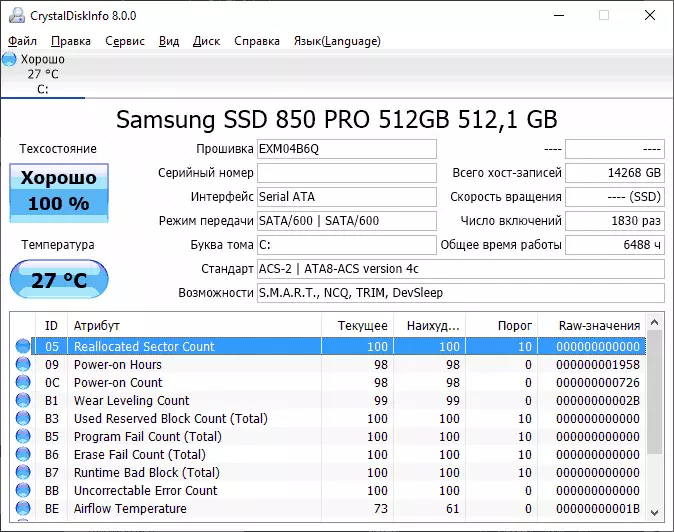
Използване на Prystaldiskinfo можете да видите информираната информация за самодиагностика и тяхната интерпретация (която в тази помощна програма, ако не забравяте да го актуализирате, относително точни), както и друга полезна информация за устройството за твърдо състояние.
Въпреки това, една и съща информация, а в някои случаи и повече подробности могат да се видят в програмите от производителя SSD (изброени по-долу в съответния раздел), които могат да бъдат препоръчани за употреба на първо място, тъй като интелигентните атрибути и Правилата за записване на техните стойности се различават от производителя до производителя и могат да бъдат различни за различни модели на SSD.
Подробности за възможностите за проверка на SSD на грешки и четене на интелигентните атрибути в Crystaldiskinfo в отделен материал: Как да проверите SSD състоянието на диска.
Програми за прехвърляне на Windows 10, 8.1 и Windows 7 на SSD
В случай, че след закупуването на SSD не искате да преинсталирате Windows на компютър или лаптоп и искате просто да прехвърлите вече инсталираната система на друг диск (клонинг дискове), за това има достатъчен брой програми, включително безплатно, сред които препоръчвам да използвате:
- Macrium отразяват.
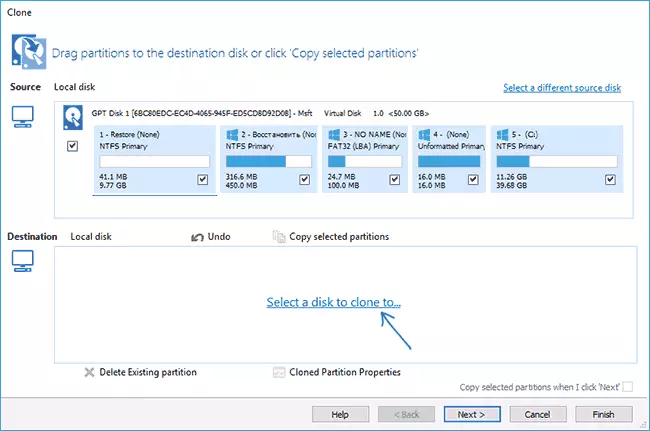
- Производители: Миграция на данни на Samsung, миграция на Intel, Acronis True Image WD Edition, съветник за дискове Seagate, Acronis True Image в безплатната версия за Kingston Drives и други (обикновено могат да бъдат намерени при поискване, състоящи се от името на производителя и "Данни \ t Миграционен инструмент ").
- MiniTool Partition съветник и асистент за асистент AOMEI
- BEAIRUS TODO BACKUP безплатно
Описах подробно тези инструменти в инструкциите: Как да прехвърлите Windows 10 на SSD, как да прехвърляте прозорци на друг диск или SSD.
SSD производители маркови комунални услуги
Някои от най-полезните и безвредни програми са маркови комунални услуги от конкретни производители на SSD. Техните функции са до голяма степен сходни и като правило включват:
- Актуализиране на фърмуера SSD.
- Преглед на информацията за състоянието на диска, както в ясна проста форма (добър, вторичен или лош, брой записани данни) и стойностите на интелигентните атрибути.
- Оптимизиране на системата за работа с SSD устройството в препоръките на производителя. Тя може да бъде полезна тук: настройка на SSD за Windows 10.
- Допълнителни функции, специфични за конкретно устройство и производител: ускорение чрез използване на кеш в RAM, пълно почистване на дискове, проверка на състоянието на тапицерията и подобни.
Обикновено такива помощни програми са лесни за намиране на официалния сайт на производителя на диска, но ще изброи полезността за най-често срещаните марки:
- Adata SSD инструментариум
- Решаващ изпълнителен директор на съхранението.
- Intel SSD инструментариум
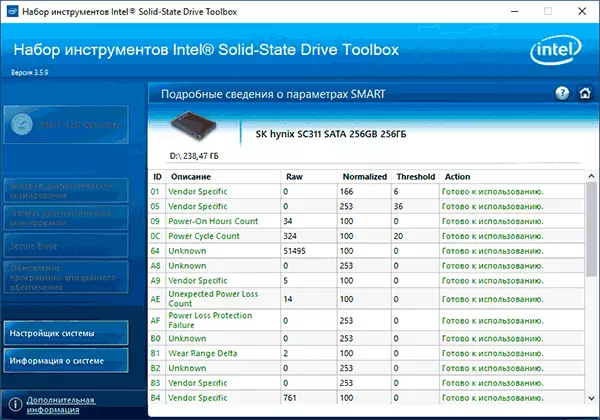
- Кингстън SSD мениджър.
- OCZ SSD помощна програма (за OCZ и Toshiba)
- Оптимален SSD инструмент (Goodram)
- Samsung магьосник.

- SANDISK SSD табло.
- WD SSD табло
Всички те са доста лесни за използване, напълно безплатно и на руски. Силно препоръчвам да се изтеглят само от официални сайтове, а не от източници на трети страни.
Програми за скорост на SSD скорост
За проверка на скоростта на SSD запис / четене има много подобни комунални услуги, но най-често се използва безплатният кристалдскмарк - в повечето случаи всеки друг, който не се нуждаете.
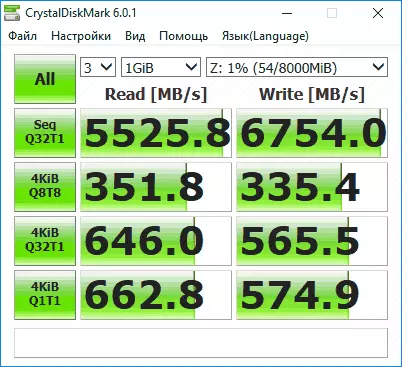
Въпреки това, има и други подобни комунални услуги - HD мелодия, като SSD Benchmark, Diskspd от Microsoft, както и сложни показатели за компютър, който оценява, включително скоростта на компютъра или лаптоп диск.
Повече подробности за всички тези програми и къде да ги изтеглите в отделно ръководство как да проверите SSD скоростта.
SSD програми за настройка и оптимизация и други комунални услуги
В допълнение към изброените комунални услуги за твърди дискове, могат да бъдат отбелязани следните популярни инструменти:
- SSD Mini Tweaker - Конфигуриране на функциите на Windows за оптимизиране на SSD операцията, включете тапицерията и др. Подробно за програмата, нейните възможности, както и официалния сайт в статията за оптимизация на твърдия диск в SSD Mini Tweaker.
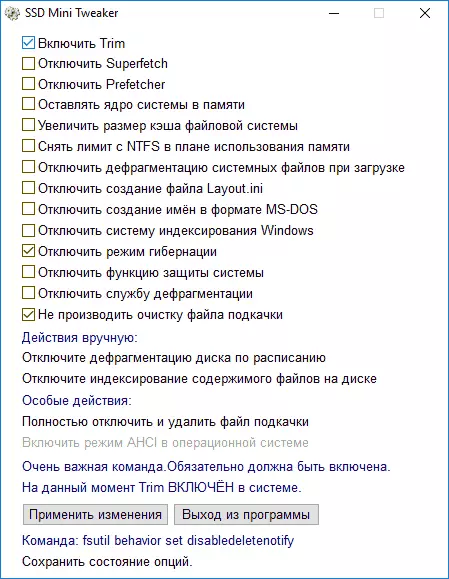
- SSDREADY и SSDLIFE - Програми за оценка на оставащия експлоатационен живот, работещи малко по-различно: първият се наблюдава чрез режим на използване в реално време и оценява, вторият разчита на данните, получени от интелигентния диск. За програмата SSDLife, статия за ssdready.
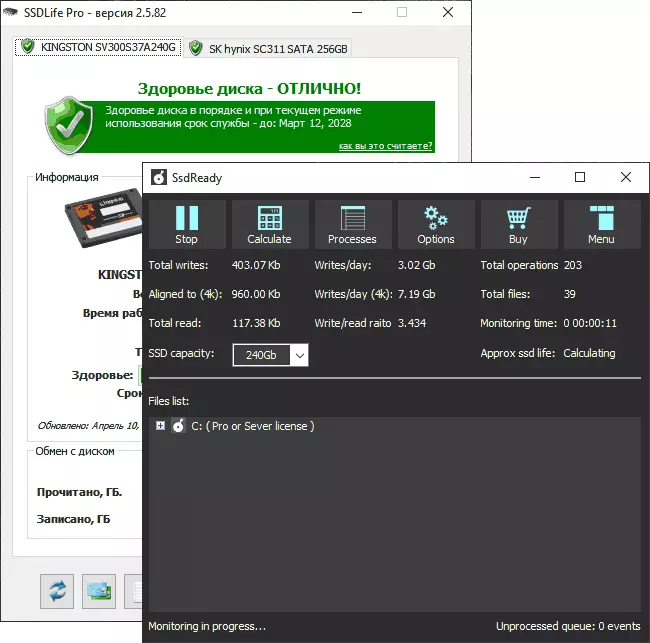
- SSD-Z е помощна програма, която включва различни функции: Преглед на информацията за SSD диска и интелигентна, оценка на скоростта на акумулатора, информация за дяла на диск и специално място при прекомерно предоставяне. Официален сайт SSD-Z: AEZAY.DK
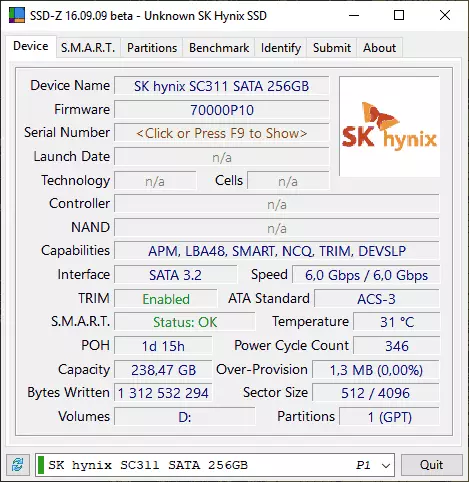
На това завършвам списъка и ако имате какво да го добавите, ще бъда благодарен на коментар.
